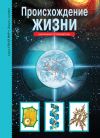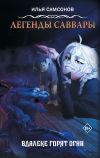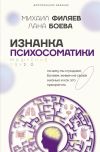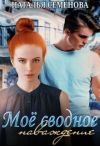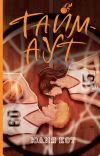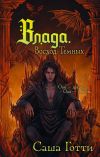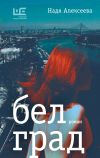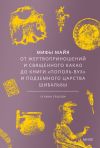Текст книги "Тонкая настройка компьютера с помощью BIOS. Начали!"
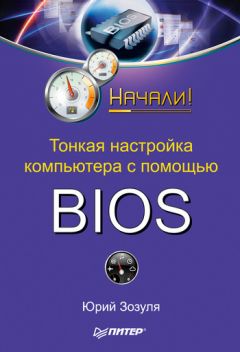
Автор книги: Юрий Зозуля
Жанр: Компьютерное Железо, Компьютеры
сообщить о неприемлемом содержимом
Текущая страница: 8 (всего у книги 11 страниц) [доступный отрывок для чтения: 3 страниц]
Параметр позволяет задать количество активных ядер в многоядерном процессоре.
Возможные значения:
□ ALL – используются все ядра (рекомендуемое значение);
□ 1,2,3 – количество активных ядер будет ограничено указанным числом. Это значение может понадобиться для экспериментов или установки устаревших операционных систем.
В некоторых системных платах можно встретить параметры Core Multi-Processing, CPU Multi-Threading или SW Single Processor Mode, с помощью которых можно отключить все ядра, кроме первого.
Enhanced CI Control (Enhance Halt State, C-State, C1E Function)Параметр управляет работой процессора в режиме пониженного энергопотребления при поступлении команды Halt.
Возможные значения:
□ Auto (Enabled) – использование режима С1Е разрешено (рекомендуемое значение);
□ Disabled – режим С1Е отключен.
CPU EIST Function (EIST Function, Intel SpeedStep Technology)Этот параметр управляет режимом EIST (Enhanced Intel SpeedStep Technology), который уменьшает энергопотребление современных процессоров Intel. В отличие от технологии С1Е, EIST включается на основе анализа загруженности системы.
Возможные значения:
□ Enabled (Auto) – режим энергосбережения включен, но для реализации этой технологии необходима ее поддержка процессором и операционной системой (не ниже Windows ХР SP2);
□ Disabled – режим EIST отключен, что может понадобиться при разгоне.
AMD Cool'n'Quiet ControlПараметр включает или отключает технологию Cool'n'Quiet, которая уменьшает энергопотребление процессоров AMD Athlon/Phenom.
Возможные значения:
□ Auto (Enabled) – технология Cool'n'Quiet включена; для ее использования необходима поддержка со стороны операционной системы (не ниже Windows ХР SP2);
□ Disabled – технология Cool'n'Quiet отключена. Это значение иногда используется при разгоне.
CPU Internal Thermal ControlПараметр включает или отключает систему защиты от перегрева процессоров Intel.
Возможные значения:
□ Auto – система защиты от перегрева включена, рабочие параметры процессора выбираются автоматически (рекомендуемое значение);
□ Disabled – система защиты от перегрева отключена, из-за чего процессор может выйти из строя, если его максимальная рабочая температура будет превышена.
Thermal ManagementПараметр задает один из двух режимов для системы защиты от перегрева в процессорах Intel.
Возможные значения:
□ Thermal Monitor 1 (ТМ1) – при перегреве процессор будет пропускать несколько рабочих тактов, что приведет к его охлаждению;
□ Thermal Monitor 2 (ТМ2) – для охлаждения процессор снижает внутреннюю тактовую частоту, что уменьшает нагрузку более плавно, чем при пропуске тактов.
В некоторых версиях BIOS есть аналогичный параметр – CPU Thermal Monitor 2 (ТМ2), управляющий режимом ТМ2. Для него также иногда встречаются дополнительные параметры, например ТМ2 Bus Ratio и ТМ2 Bus VID, которые устанавливают коэффициент умножения и напряжение питания при перегреве (см. рис. 7.4).
Delay Prior То ThermalПараметр устанавливает время задержки, чтобы активизировать систему защиты от перегрева, что необходимо для исключения ложных срабатываний этой системы при первоначальной загрузке. Возможные значения: 4 Min, 8 Min, 16 Min, 32 Min – время в минутах до начала включения системы защиты от перегрева. Рекомендуется устанавливать несколько большее значение времени, чем необходимо для полной загрузки операционной системы.
Информационные параметры процессораМногие современные версии BIOS содержат информационные параметры, которые отображают текущие режимы работы процессора. Вот наиболее часто встречающиеся:
□ CPU Type – тип и модель центрального процессора;
□ CPU Speed (Frequency) – текущая тактовая частота процессора;
□ FSB Speed (Current FSB Frequency) – частота внешней шины процессора;
□ Cache L1/L2/L3 (Cache RAM) – объем установленной кэш-памяти;
□ Ratio Actual Value – текущее значение коэффициента умножения;
□ Ratio Status – параметр показывает, доступно ли изменение коэффициента умножения для данной модели процессора.
Глава 8
Параметры загрузки компьютера и управление паролями
С помощью параметров, рассмотренных в этой главе, настраивается процесс первоначальной загрузки компьютера. В большинстве версий BIOS данные параметры находятся в разделе Advanced BIOS Features (рис. 8.1). В этом же разделе есть и другие параметры, которые будут описаны далее.

Рис. 8.1.Параметры раздела Advanced BIOS Features
В версиях BIOS с горизонтальной строкой меню, например в платах ASUS или ASRock, параметры загрузки собраны в специальном разделе Boot, который, в свою очередь, может состоять из нескольких подразделов (рис. 8.2).

Рис. 8.2. Параметры раздела Boot
Порядок загрузки системы
Необходимость изменить порядок загрузки компьютера – одна из наиболее распространенных задач, для решения которой приходится прибегать к настройкам BIOS. Правильно установив эти параметры, можно ускорить загрузку и застраховаться от возможных проблем.
Boot SequenceПараметр использовался в старых системах и определял порядок поиска операционной системы на устройствах хранения информации.
Загрузочные устройства обозначаются следующим образом:
□ А – дискета;
□ С – первый жесткий диск;
□ D – второй жесткий диск;
□ SCSI – устройство SCSI;
□ CDROM – привод компакт-дисков.
В качестве значений этого параметра использовались различные последовательности загрузочных устройств. Например, значение А, С, SCSI задает следующий порядок поиска операционной системы: дискета, жесткий диск, устройство SCSI.
First Boot Device (1st Boot Device)Параметр определяет носитель для первоочередной загрузки системы. Если с данного устройства загрузиться невозможно, компьютер обратится к тем, которые указаны в параметрах Second Boot Device и Third Boot Device. С помощью этих параметров можно настроить любую желаемую последовательность поиска операционной системы для загрузки.
В зависимости от версии BIOS в качестве значений параметров First/ Second/Third Boot Device могут использоваться:
□ имена накопителей, которые могут быть подключены к плате. Наиболее часто встречаются следующие обозначения:
■ Floppy – дисковод;
■ HDD-0/1/2/3 (IDE-0/1/2/3) – жесткий диск, подключенный к одному из IDE-каналов;
■ CDROM (CD/DVD) – привод компакт-дисков и DVD;
■ USB FDD, USB CDROM, USB HDD, USB-ZIP – одно из устройств с интерфейсом USB;
■ SCSI – устройство с интерфейсом SCSI;
■ LAN (Network) – загрузка через локальную сеть;
■ Disabled (None) – устройства для загрузки нет;
□ имена фактически обнаруженных накопителей. В этом случае значение параметра будет соответствовать названию устройства;
□ названия категорий устройств:
■ Removable – загрузка со сменного носителя. Если их несколько, используется параметр Removable Device Priority (Removable Drives);
■ Hard Disk – загрузка с жесткого диска. Если в системе не один жесткий диск, нужный накопитель следует выбирать с помощью параметра Hard Disk Boot Priority (Hard Disk Drives);
■ CDROM (CD/DVD) – загрузка с компакт-диска. Нужное устройство из нескольких выбирается с помощью параметра CDROM Boot Priority (CDROM Drives);
■ Disabled – устройство для загрузки не выбрано.
Для постоянной работы следует устанавливать первоочередную загрузку с жесткого диска, то есть для параметра First Boot Device нужно выбрать значение HDD-0 (IDE-0) или аналогичное. В этом случае обеспечивается максимально быстрая загрузка и вам не нужно будет постоянно проверять, есть ли носители в дисководах и приводах CD/DVD.
Second Boot Device (2nd Boot Device), Third Boot Device (3rd Boot Device)Параметры определяют второе и третье устройства для загрузки системы. Значения будут такими же, как и для параметра First Boot Device. Иногда можно встретить и четвертое загрузочное устройство (правда, необходимость в нем возникает крайне редко), обозначаемое параметром 4th Boot Device.
Hard Disk Boot Priority (Hard Disk Drives)Параметр (рис. 8.3) определяет очередность загрузки с жестких дисков, если их несколько. В качестве значений может использоваться список дисков, подключенных к данной системной плате, а в новых версиях – список фактически обнаруженных дисков. Для перемещения устройства вверх или вниз в данном списке используйте клавиши +/ – на дополнительном цифровом блоке клавиатуры.

Рис. 8.3. Окно установки приоритета жестких дисков
Установка устройства первым в списке еще не гарантирует первоочередную загрузку именно с него, поскольку порядок определяется параметрами First/Second/Third Boot Device. Так, чтобы загрузить систему с жесткого диска, для параметра First Boot Device нужно указать значение Hard Disk.
Removable Device Priority (Removable Drives)Для загрузки компьютера с помощью этого параметра выбирается устройство со сменными носителями. Порядок использования аналогичен параметру Hard Disk Boot Priority.
CDROM Boot Priority (CDROM Drives)Для загрузки компьютера параметр устанавливает CD/DVD-привод. Используется аналогично параметрам Hard Disk Boot Priority и Removable Device Priority.
Boot Other Device (Try Other Boot Device)Параметр разрешает загрузиться с других устройств, которые не указаны явно в параметрах First/Second/Third Boot Device.
Возможные значения:
□ Enabled (Yes, On) – загрузка с не указанных явно устройств разрешена;
□ Disabled (No, Off) – для загрузки могут использоваться только те устройства, которые явно выбраны в параметрах First/Second/Third Boot Device.
Boot From Network (Boot From LAN)Параметр разрешает загрузить компьютер с помощью локальной сети, для чего в ней должен быть сервер, обеспечивающий удаленную загрузку. Для обычных компьютеров функцию нужно отключить с помощью значения Disabled (Off), чтобы не замедлять процесс.
Оптимизация загрузки
На первоначальную загрузку компьютера влияют несколько десятков различных параметров BIOS, для которых значения по умолчанию не всегда оптимальны. Правильная же их установка позволит ускорить загрузку на несколько секунд и застраховаться от возможных проблем. Выше были даны рекомендации по установке порядка загрузки. Остальные параметры, управляющие процессом загрузки, рассмотрены далее.
Quick Power On Self Test (Quick Boot)Параметр разрешает более быструю процедуру первоначального тестирования (POST) и существенно ускоряет загрузку в целом. При этом пропускаются некоторые тесты, наиболее важный из которых – полный тест оперативной памяти.
Возможные значения:
□ Enabled (On) – выполняется ускоренный тест. Это значение ускоряет загрузку и рекомендуется в большинстве случаев;
□ Disabled (Off) – выполняется полный тест.
Boot Up Floppy Seek (Floppy Drive Seek At Boot)Параметр разрешает опрашивать дисковод и определять количество доступных дорожек для чтения/записи. Эта функция давно устарела, и для ускорения загрузки ее следует отключить, установив значение Disabled (Off).
Boot Up NumLock StatusПараметр управляет состоянием индикатора Num Lock на клавиатуре после включения компьютера и не оказывает существенного влияния на процесс загрузки. При значении Enabled (On) индикатор включен и дополнительный цифровой блок клавиатуры работает в режиме ввода цифр, а при значении Disabled (Off) индикатор выключен и цифровой блок клавиатуры используется для управления курсором. Этот параметр не влияет на состояние индикатора Num Lock в операционных системах семейства Windows.
OS Select For DRAM > 64M (Boot to OS/2)Параметр имеет значение только в случае, когда на компьютере с объемом памяти более 64 Мбайт будет запускаться операционная система OS/2. Поскольку эта система сейчас большая редкость, для параметра следует установить значение No (Non-0S2).
Wait for 'F1' if ErrorПараметр управляет поведением системы, когда во время загрузки возникает некритическая ошибка. Он сходен с рассмотренным ранее параметром Halt On (см. гл. 7).
Возможные значения:
□ Enabled (On) – при возникновении некритической ошибки загрузка приостановится с выводом соответствующего сообщения;
□ Disabled (Off) – при возникновении некритической ошибки на экран будет выведено соответствующее сообщение, но загрузка продолжится.
Hit 'DEL' Message DisplayПараметр разрешает выводить на экран подсказку с указанием клавиши для входа в BIOS Setup, например Press DEL to run Setup. Возможные значения:
□ Enabled (On) – подсказка выводится (устанавливается по умолчанию);
□ Disabled (Off) – подсказка не выводится (выбор этого значения может усложнить вход в BIOS Setup для неопытных пользователей).
AddOn ROM Display ModeПараметр управляет выводом сообщений об инициализации устройств с собственной BIOS, например SCSI– или RAID-адаптеров.
Возможные значения:
□ Force BIOS – сообщения от дополнительных BIOS отображаются на экране;
□ Keep Current – выводятся сообщения только от основной BIOS системной платы.
Boot Sector Virus Protection (Virus Warning)Включив данный параметр, можно оградить загрузочный сектор жесткого диска от изменений на уровне BIOS: любые попытки вторгнуться в загрузочные области будут блокироваться. При этом система может выводить на экран соответствующее предупреждение, и пользователь может разрешить или запретить запись в загрузочный сектор.
Возможные значения:
□ Enabled (On) – защита загрузочного сектора включена, и все способы его изменить будут пресекаться;
□ Disabled (Off) – запись в загрузочный сектор разрешена.
При обычном использовании компьютера в изменении загрузочной записи нет необходимости и защиту можно включить. Отключать же этот параметр нужно при разбивке жесткого диска на разделы, его форматировании, установке операционных систем или использовании специальных утилит для работы с винчестером.
Full Screen Logo Show (Quiet Boot)ВНИМАНИЕ
С помощью данной функции полностью защититься от вирусов нельзя. Для эффективной защиты обязательно используйте антивирусную программу с постоянно обновляемыми вирусными базами.
Параметр разрешает или запрещает выводить полноэкранную заставку с логотипом производителя во время загрузки системы.
Возможные значения:
□ Enabled (On) – полноэкранная заставка выводится. Это значение рекомендуется устанавливать на компьютерах неподготовленных пользователей, которым незачем читать непонятные сообщения POST;
□ Disabled (Off) – полноэкранная заставка не выводится, что дает возможность наблюдать за диагностическими сообщениями POST.
В некоторых версиях есть обратный параметр, включающий и выключающий отображение диагностического экрана. Он может называться Boottime Diagnosis Screen, Summary Screen или как-нибудь иначе.
Small Logo (EPA) ShowПараметр управляет выводом на экран логотипа ЕРА (американского агентства по охране окружающей среды), который обычно помещается в правом верхнем углу.
Interrupt 19 CaptureПервоначальное тестирование компьютера завершается вызовом прерывания INT 19, которое используется, чтобы загрузить в память первый сектор загрузочного диска. По умолчанию это прерывание обрабатывается с помощью основной BIOS системной платы, но при установке значения Enabled можно разрешить обработку INT 19 для BIOS дополнительных IDE-, SCSI– или RAID-контроллеров.
Case Open Warning (Chassis Intrusion)С помощью данного параметра можно включить контроль открытия корпуса компьютера, если он оборудован специальным датчиком. Возможные значения:
□ Enabled – контроль открытия корпуса компьютера включен. Поведение системы после открытия корпуса и последующей перезагрузки зависит от модели платы (например, могут выдаваться предупреждения на экране, звуковые сигналы или выполняться блокировка загрузки с приглашением войти в Setup);
□ Disabled – контроль вскрытия корпуса отключен;
□ Reset – выбрав это значение, можно очистить сообщение об ошибке, после чего параметру снова будет присвоено значение Enabled. В некоторых платах для этого имеется отдельный параметр Reset Case Open Status.
Загрузочное меню
Как уже отмечалось, для обычной работы компьютера следует выбирать в BIOS первоочередную загрузку с жесткого диска. Однако, чтобы установить операционную систему или запустить некоторые утилиты, может понадобиться загрузить компьютер со съемных дисков, а для этого нужно изменить заданный порядок загрузки.
Большинство новых версий BIOS позволяет корректировать этот порядок с помощью так называемого загрузочного меню. Для его вызова нужно в момент первоначальной загрузки системы нажать клавишу F11 (для AMIBIOS) или Esc (для AwardBIOS). В платах некоторых производителей могут использоваться другие клавиши: F8 в платах ASUS, F12 – Gigabyte, F10 – Intel. Точную клавишу обычно можно узнать из подсказки, которая появляется во время процедуры POST.
После этого на экран выводится список устройств, с которых можно загрузиться (рис. 8.4). Выберите нужное клавишами управления курсором и нажмите Enter, после чего система попытается загрузиться с него.

Рис. 8.4. Меню загрузки
ВНИМАНИЕ
Выбор альтернативного загрузочного устройства влияет только на текущий сеанс работы и не изменяет порядок загрузки, установленный в BIOS.
Установка паролей
С появлением первых компьютеров сразу же возникла потребность защитить их от нежелательного вторжения и обеспечить конфиденциальность хранимой информации. Один из способов ограничить доступ – установить пароли с помощью BIOS, правда, это решение недостаточно надежное.
Большинство версий BIOS позволяют выбрать один из двух уровней ограничения доступа.
□ Пароль на загрузку системы. В этом случае компьютер будет каждый раз останавливаться, отображая приглашение ввести пароль.
□ Пароль на вход в BIOS Setup. В данном случае для обычной загрузки компьютера пароль не нужен, но он потребуется при попытке войти в BIOS Setup.
Традиционно команды для установки паролей находятся в главном окне. В BIOS с горизонтальной строкой меню эти параметры могут быть в меню Security (рис. 8.5) или в подменю Boot ► Security.

Рис. 8.5. Команды BIOS для работы с паролями
Set Supervisor Password
Команда устанавливает или сбрасывает пароль администратора. Чтобы задать новый, выберите в меню Set Supervisor Password, нажмите Enter, в появившемся окне введите пароль (рис. 8.6), в следующем окне повторите пароль еще раз и снова нажмите Enter.
Чтобы сбросить ранее установленный пароль, выберите команду Set Supervisor Password и сразу же нажмите клавишу Enter, не вводя никакого пароля. Область действия этого и других паролей определяется параметром Security Option.

Рис. 8.6. Установка пароля
Set User Password
Команда изменяет пользовательский пароль. Порядок действий по его установке и сбросу такой же, как и в случае с паролем на вход в BIOS Setup.
Set PasswordНекоторые версии BIOS позволяют задавать только один пароль, а область его действия определяется параметром Security Option. Последовательность установки и сброса пароля такая же, как была рассмотрена выше.
Security Option (Password Check)Параметр определяет текущий уровень ограничений для установленных паролей.
Возможные значения:
□ Setup – при этом всегда разрешена обычная загрузка системы, а пароль нужен, чтобы войти в BIOS Setup. Если установлен только один из паролей, он вводится для доступа к настройкам BIOS. Если заданы оба пароля, то для полного доступа к настройкам BIOS нужно ввести пароль администратора (Supervisor Password), а пользовательский пароль (User Password) откроет доступ только для просмотра или вообще не будет принят;
□ System (Always) – в данном случае пароль нужен, и чтобы продолжить загрузку системы, и чтобы войти в BIOS Setup. Для загрузки системы подойдет любой из установленных паролей, а для входа в BIOS Setup действуют те же правила, что и при выборе значения Setup.
Если пароли не установлены, доступ разрешен всем независимо от значения рассматриваемого параметра.
Сброс паролей
Типична ситуация, когда компьютер с установленным паролем на вход в BIOS Setup нормально эксплуатируется довольно долго, пока для модернизации или из-за ремонта не понадобится изменить некоторые настройки BIOS. В этот момент выясняется, что пароль давно забыт или невозможно найти человека, его установившего.
Для снятия пароля нужно обнулить все настройки BIOS с помощью перемычки на системной плате или другим способом (см. гл. 5). В этом случае, возможно, придется заново настроить компьютер, поскольку все параметры будут иметь значения по умолчанию.
Особенности работы с паролями на ноутбуках
Переносные компьютеры обеспечивают удобство и мобильность пользователя, но во время путешествий их могут украсть, а некоторые даже умудряются потерять или забыть свой ноутбук. В связи с этим производители ноутбуков применяют специальные средства для защиты этих устройств от посторонних. Практически во всех современных моделях ноутбуков нельзя выполнить сброс пароля с помощью обнуления BIOS или извлечения батарейки на системной плате. Поэтому следует быть особо внимательными при установке пароля на ноутбук, а сам пароль следует выбрать непростой для подбора злоумышленниками, но в то же время такой, который вам будет сложно забыть.
Если пароль к ноутбуку все же утерян, то сбросить его можно в сервисных центрах, где данная услуга обычно является платной. Механизм восстановления пароля зависит от производителя ноутбука. Например, в ноутбуках Acer, Dell, LG и ряда других производителей после нескольких попыток неправильного ввода пароля на экране появляется код ошибки. На основе этого кода в сервисном центре генерируется временный пароль, который позволяет войти в Setup и сбросить пароль. Некоторые производители, например IBM и Sony, применяют более сложные системы защиты, и для снятия пароля может понадобиться разборка ноутбука или даже замена отдельных компонентов.
Правообладателям!
Данное произведение размещено по согласованию с ООО "ЛитРес" (20% исходного текста). Если размещение книги нарушает чьи-либо права, то сообщите об этом.Читателям!
Оплатили, но не знаете что делать дальше?